මුල් Rostelecom Wink දුරස්ථ පාලකය ඕනෑම රූපවාහිනියක් සහ සෙට්-ටොප් පෙට්ටියක් පාලනය කිරීමට වින්යාස කර ඇත. නමුත් මෙය සිදු කිරීම සඳහා, ඔබ දුරස්ථ වැඩසටහන්කරණයේ සංකීර්ණතා දැන සිටිය යුතුය. ලිපියෙහි ඔබ Wink දුරස්ථ පාලකය පිළිබඳ අවශ්ය සියලු තොරතුරු සොයා ගනු ඇත, සහ ඔබේ රූපවාහිනිය හෝ සුසරකය සඳහා එය සැකසීම.
- Wink දුරස්ථ පාලකය භාවිතා කිරීම සඳහා උපදෙස්
- Wink දුරස්ථ පාලක බොත්තම් වල පෙනුම සහ අර්ථය
- ශබ්දය සක්රිය කරන්නේ කෙසේද?
- අතිරේක කාර්යයන්
- බැටරි වෙනස් කරන්නේ කෙසේද?
- Wink සම්බන්ධ කිරීම සඳහා කේත වගුව
- Wink විශ්ව දුරස්ථ පාලකය සකසන්නේ කෙසේද?
- ස්වයංක්රීය කේත තේරීම
- දුරස්ථ පාලකය අතින් සැකසීම
- ඕනෑම රූපවාහිනියක් සඳහා Wink දුරස්ථ පාලකය ඉගෙනීම
- Rostelecom දුරස්ථ පාලකයේ හැකියාවන් සහ විශේෂාංග
- මූලික උපකරණ
- Set-top box ස්ථාපන නිර්දේශ
- මම දුරස්ථ පාලකයක් මිලදී ගන්නේ කෙසේද සහ කොපමණ මුදලකටද?
- Rostelecom වෙතින් Wink දුරස්ථ පාලකයේ දෝශ නිරාකරණය කිරීම
- සැකසුම් යළි පිහිටුවන්නේ කෙසේද?
- දුරස්ථ පාලකය රූපවාහිනිය සහ සෙට්-ටොප් පෙට්ටිය එකවර සක්රිය කරයි
- දුරස්ථ පාලකය ශබ්දය එකතු නොකරන්නේ නම් කුමක් කළ යුතුද?
- Wink දුරස්ථය අගුළු හරින්නේ කෙසේද?
- රූපවාහිනියෙන් Wink දුරස්ථ පාලකය විසන්ධි කරන්නේ කෙසේද?
Wink දුරස්ථ පාලකය භාවිතා කිරීම සඳහා උපදෙස්
Rostelecom මෑතකදී නව Wink වේදිකාවට මාරු වී ඇත. මුලින්ම, ඔවුන් මෘදුකාංගය, පසුව දෘඩාංග වෙනස් කළා. කාලයාගේ ඇවෑමෙන්, සෙට්-ටොප් පෙට්ටි සහිත Wink කොන්සෝල දර්ශනය විය. නිවැරදි සැකසුම් සමඟ, ඔවුන් රූපවාහිනිය සමඟ වැඩ කළ හැකිය.
Wink දුරස්ථ පාලක බොත්තම් වල පෙනුම සහ අර්ථය
අපි Rostelecom වෙතින් දැනටමත් හුරුපුරුදු සම්ප්රදායික උපාංගය සමඟ Wink දුරස්ථ පාලකය (RC) සංසන්දනය කරන්නේ නම්, එතරම් බාහිර වෙනස්කම් නොමැත – මෙය Rostelecom වෙතින් වෙනස් කර ඇති දුරස්ථ පාලකයේ ඉදිරිපස පුවරුවේ පතුලේ ඇති ලාංඡනයයි. Wink කිරීමට, සහ තැඹිලි පාටට වෙනස් වූ මෙනු යතුරේ වර්ණය. දුරස්ථ පාලකයේ හැඩය සහ පාලක බොත්තම් පිහිටීම එලෙසම පැවතුනි. චිත්රපට පුස්තකාලයට යාමට යතුර පමණක් සංකේතය වෙනස් කළේය. ප්රධාන ආලෝකකරණයේ වර්ණ ද වෙනස් වී ඇත. ඉස්සර රතු පාටයි දැන් කොළ පාටයි.  Wink දුරස්ථ පාලකයේ නවතම අනුවාදයේ පහත බොත්තම් ලැයිස්තුව ඇත:
Wink දුරස්ථ පාලකයේ නවතම අනුවාදයේ පහත බොත්තම් ලැයිස්තුව ඇත:
- සෙට්-ටොප් පෙට්ටිය සක්රිය / අක්රිය;
- රූපවාහිනිය මත / අක්රිය;
- සම්පූර්ණ පද්ධතිය සක්රිය / අක්රිය;
- රූපවාහිනී නාලිකා අතර ඉක්මන් සංක්රමණය සඳහා සංඛ්යා;
- වෙනත් වීඩියෝ ප්රතිදානයකට සෘජු ප්රවාහයක් සක්රීය කරන්න;
- කලින් බැලූ නාලිකාව වෙත මාරු වීම;
- විරාමය / සෙල්ලම් කිරීම;
- සංචලනය – ඉදිරියට, ඉහළට, පහළට, පසුපසට, ඉදිරියට;
- Wink චිත්රපට පුස්තකාලය වෙත මාරු වන්න;
- ක්රියා තහවුරු කිරීම – හරි.
ශබ්දය සක්රිය කරන්නේ කෙසේද?
රූපවාහිනියේ හෝ සුසරකයේ ශබ්දය සක්රිය කිරීමට, ඔබ දුරස්ථ පාලකය ශබ්ද පාලන මාදිලියේ තැබිය යුතුය. මෙය කිරීමට:
- බොත්තම් දෙකක් එකවර ඔබා අල්ලාගෙන සිටින්න – “OK” සහ “VOL +”, තත්පර 3ක් සඳහා.
- සෙට්-ටොප් පෙට්ටියේ පාලන මාදිලියට ඇතුළු වන විට, “පවර්” / “පවර්” බොත්තමේ LED එක වරක් රතු පැහැයෙන් දැල්වෙයි. රූපවාහිනියක් සඳහා, එකම LED එක වරක් කොළ පැහැති වේ.
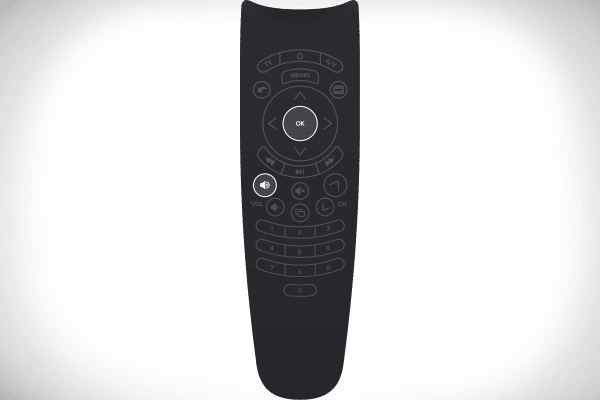
අතිරේක කාර්යයන්
Wink දුරස්ථ පාලකය වඩාත් ආකර්ශනීය කරවන බොහෝ අමතර විශේෂාංග නොදැන සිටිය නොහැක. සම්පූර්ණ ලැයිස්තුව මේ වගේ ය:
- “බහු තිර”. විවිධ උපාංගවල (රූපවාහිනියේ පමණක් නොව) එකවර වීඩියෝ සේවා භාවිතා කිරීමට ශ්රිතය ඔබට ඉඩ සලසයි.
- වෙනත් සේවාවන් භාවිතා කිරීමේ හැකියාව. උදාහරණයක් ලෙස, කාලගුණය, නවතම පුවත්, කැරෝකී ගායනා කරන්න, ආදිය සොයා ගන්න.
- විශාල Wink පුස්තකාලයට ප්රවේශය. චිත්රපට, මාලා, කාටූන් සහ තවත් බොහෝ දේ ඇත. සමහරක් Rostelecom පාරිභෝගිකයින්ට නොමිලේ පිරිනමනු ලැබේ, අනෙක් අය ගෙවනු ලැබේ.
- රූපවාහිනී සංරක්ෂිතයට ප්රවේශය. මීට අමතරව, බැලීමේ පාලනයේ පහසුව සඳහා, ආපසු හැරීම, විකාශනය විරාම කිරීම ආදියෙහි හැකියාව ඇත.
බැටරි වෙනස් කරන්නේ කෙසේද?
Wink දුරස්ථ පාලකයේ බැටරි සුපුරුදු ආකාරයෙන් වෙනස් වේ. එහි රහස් තාක්ෂණයන් සහ “කේත අගුල්” නොමැත. දුරස්ථ පාලකයේ බැටරි වෙනස් කිරීම සඳහා වීඩියෝ උපදෙස්:
Wink සම්බන්ධ කිරීම සඳහා කේත වගුව
ඔබට සැරිසැරීම පහසු කිරීම සඳහා, අපි විවිධ වෙළඳ නාම සඳහා කේත වගු 2 කට බෙදා ඇත: පළමුවැන්න රුසියාවේ සහ CIS රටවල වඩාත් ජනප්රිය රූපවාහිනී ග්රාහක වේ, දෙවැන්න අඩු පොදු ඒවා වේ. වැඩිපුරම ඉල්ලූ TB සඳහා වගුව:
| වෙළඳ නාමය | කේත ලැයිස්තුව |
| බීබීකේ | 1645, 2285, 1523 |
| හිසකෙස් | 1615 2212 1560 2134 0876. |
| පැනසොනික් | බොහෝ විට සුදුසු වේ – 0650, 1636, 1118, 1656, 1650, 1476, 1092, 0226, 0976, 0250, 0361, 0367, 0037, 0556. අඩුවෙන්, 0037, 0556. 40, 20, 30, 30, 501 |
| LG | බොහෝ විට සුදුසු වේ – 1149, 2182, 2362, 1423, 1232, 1840, 1860, 1663, 1859, 0178, 2731, 0037, 2057, 0698, 13015, 8025, 602, 51, 602, 51 , 1681. |
| ඒසර් | 1339 2190 1644. |
| පිලිප්ස් | බොහෝ විට සුදුසු වේ – 0556, 1567, 0037, 1506, 1744, 1689, 1583, 1867, 1769, 0605, 1887, 0799, 1695, 1454, 0340, 340, 3450 |
| ටොෂිබා | බොහෝ විට සුදුසුය – 1508, 0508, 0035, 1567, 1289, 1656, 1667, 0714, 1243, 1935, 0070, 0698, 0038, 0832, 15557, 1550, 650, 650, 81, 650, 150, 150, 150, 150, 150, 151 |
| Sony | 1505, 1825, 1651, 2778, 0000, 0810, 1751, 1625, 0010, 0011, 0834, 1685, 0036. |
| තොම්සන් | 0625, 0560, 0343, 0287, 0109, 0471, 0335, 0205, 0037, 0556, 1447, 0349, 1588. |
අඩු පොදු TB වගුව:
| වෙළඳ නාමය | කේත ලැයිස්තුව |
| අකායි | බොහෝ විට සුදුසු වේ – 0361, 1326, 0208, 0371, 0037, 0191, 0035, 0009, 0072, 0218, 0714, 0163, 0715, 0602, 0508, 60, 60, 60, 60, 60, 60, 60 අඩු වාර ගණනක් – 1163, 1523, 1037, 1908, 0473, 0648, 0812, 1259, 1248, 1935, 2021, 1727, 1308. |
| AIWA | 0056, 0643. |
| ඩේවු | 0217, 0451, 1137, 1902, 1908, 0880, 1598, 0876, 1612, 0865, 0698, 0714, 0706, 2037, 1661, 13126, |
| Blaupunkt | 0014, 0015, 0024, 0026, 0057, 0059, 0503. |
| බෙකෝ | 0714, 0486, 0715, 0037, 0370, 0556, 0606, 0808, 1652, 2200. |
| DEXP (Hisense) | 1363, 1314, 1072, 1081, 2098, 2037, 2399. |
| හිටාචි | සුදුසු බොහෝ විට – 1576, 1771, 0581, 0571, 0571, 0745, 0745, 0745 ,,04 2074 0797 0480 0443 0072 0037 0556 0109 0548 0178 1137 0105 0036 0163 0047 0361 |
| ෆුනායි | 1817, 1394, 1037, 1666, 1595, 0668, 0264, 0412, 1505, 0714, 1963. |
| BenQ | 1562, 1574, 2390, 2807, 1523, 2402, 2214. |
| විලයනය | 0085, 0063. |
| බොෂ් | 327. |
| හයුන්ඩායි | 1281, 1468, 1326, 1899, 1694, 1612, 1598, 0865, 0876, 1606, 0706, 1556, 1474, 1376, 2154, 16373, 16373, |
| සහෝදරයා | 264. |
| JVC | 0653, 1818, 0053, 2118, 0606, 0371, 0683, 0036, 0218, 0418, 0093, 0650, 2801. |
| අහස | 1732, 1783, 1606, 1775, 0661, 0865. |
| සන්යෝ | බොහෝ විට සුදුසු වේ – 0208, 1208, 2279, 0292, 0036, 1585, 1163, 0011, 1149, 0370, 1037, 0339, 1624, 1649, 00172, 60172, 60172, 16070 |
| එලන්බර්ග් | 2274, 1812, 2268, 2055. |
| එප්සන් | 1290. |
| TCL | 2272, 1039 |
Wink විශ්ව දුරස්ථ පාලකය සකසන්නේ කෙසේද?
Rostelecom වෙතින් පැරණි සහ නව දුරස්ථයන් අතර ප්රධාන වෙනස වන්නේ රූපවාහිනී ග්රාහකයාට සුසර කිරීමේ අනුපිළිවෙලයි. ඔබ දුරස්ථ පාලකයේ පැරණි අනුවාදය (දම් හෝ නිල් “මෙනුව” බොත්තමක් ඇති) සඳහා සැකසුම් උපදෙස් අනුගමනය කරන්නේ නම්, ඔබ සාර්ථක නොවනු ඇත. පෙර මෙන්, Rostelecom සිට රූපවාහිනිය දක්වා දුරස්ථ පාලකය එහි පරිමාව සකස් කිරීම සඳහා මෙන්ම එය සක්රිය සහ අක්රිය කිරීම සඳහා වින්යාසගත කළ යුතුය. අනෙකුත් සියලුම කාර්යයන් කොන්සෝලය මත සිදු කෙරේ. Wink දුරස්ථ පාලකය සැකසීමට ක්රම තුනක් තිබේ:
- පාලන කේත ස්වයංක්රීයව තෝරා ගැනීම.
- අතින් ආදානය මගින් සැකසීම.
- පෙර සංඥා වලට නව දුරස්ථ පාලකයක් ඉගැන්වීම (රූපවාහිනී ග්රාහකයට කේතයක් නොපැමිණි අවස්ථා සඳහා සහ ස්වයංක්රීය සෙවීම අසාර්ථක වූ අවස්ථා සඳහා).
ස්වයංක්රීය කේත තේරීම
මෙය රූපවාහිනී කේත පිළිබඳ දැනුමක් අවශ්ය නොවන විකල්පයකි. කෙසේ වෙතත්, දුරස්ථ පාලකය හැකි සියලුම කේත පරීක්ෂා කරන බැවින් එය වැඩි කාලයක් ගත විය හැක. නිවැරදි එක සොයා ගැනීමෙන් පසුව, රූපවාහිනී ග්රාහකය නිවා දමා දුරස්ථ පාලකය සමඟ අන්තර් ක්රියා කිරීමට පටන් ගනී. ස්වයංක්රීය තේරීම සක්රිය කරන්නේ කෙසේද:
- දුරස්ථ පාලකය සුසරකය වෙත යොමු කරන්න, බොත්තම් 2ක් ඔබා අල්ලාගෙන සිටින්න: “හරි” සහ “වම” (“රූපවාහිනී”) තත්පර 3ක් සඳහා.
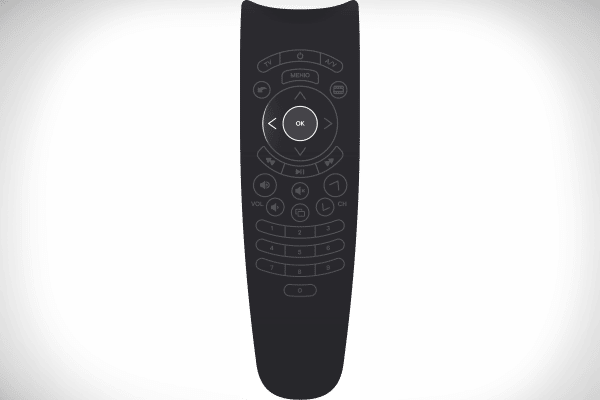
- POWER බොත්තම මත ඇති LED දෙවරක් කොළ පාටින් දැල්වෙන විට, උපාංගය ක්රමලේඛන මාදිලියට ඇතුළු වේ. ස්වයංක්රීය කේත සෙවීම ආරම්භ කිරීමට “CH+” සහ/හෝ “CH-” බොත්තම් ඔබන්න.

- රූපවාහිනී ග්රාහකය අක්රිය කිරීමෙන් පසුව, “OK” බොත්තම භාවිතයෙන් සොයාගත් කේතය සුරකින්න. සෑම දෙයක්ම පිළිවෙලට තිබේ නම්, LED මඟින් ප්රතිචාර වශයෙන් දෙවරක් බැබළෙනු ඇත.
දුරස්ථ පාලකය අතින් සැකසීම
සුසර කිරීමේ ක්රමයට පරිශීලකයාගේ අත්පොත සම්මත රූපවාහිනී කේත තෝරා ගැනීම ඇතුළත් වන අතර ස්වයංක්රීය ක්රමය කිසියම් හේතුවක් නිසා ක්රියා නොකළ විට භාවිතා වේ. අපගේ ලිපියේ ඉහත කේත වගුව ඔබට සොයාගත හැකිය.
සුදුසු කේතය රූපවාහිනියේ ආකෘතිය සහ වර්ෂය මත රඳා පවතී. වගුවේ ඇති පළමු කේතය ක්රියා නොකළේ නම්, ඔබේ රූපවාහිනියේ පේළියේ ඇති සියලුම මුරපද අනුපිළිවෙලට ඇතුළත් කරන්න.
අත්පොත සැකසීමේ පියවර සෑම රූපවාහිනියකටම පාහේ සමාන වේ: ජනප්රිය – Samsung සහ Philips, සහ අඩු ප්රසිද්ධ – සහෝදරයා, ස්කයි, ආදිය. ඇල්ගොරිතම පහත පරිදි වේ:
- ස්වයංක්රීය සැකසුමෙහි පෙන්වා ඇති පරිදි රූපවාහිනී ග්රාහකය සක්රිය කර දුරස්ථ පාලකය ක්රමලේඛ කළ හැකි ප්රකාරයට සකසන්න. රූපවාහිනී බොත්තම යටතේ දර්ශකය දෙවරක් දැල්වෙන තෙක් රැඳී සිටින්න.
- වගුවෙන් සිටුවම් කේතයක් තෝරන්න. රිමෝට් එකේ අංක වලින් ඒක ගහන්න.
- දුරස්ථ පාලකයේ බල බොත්තම ඔබන්න. රූපවාහිනිය අක්රිය කර ඇත්නම් – මුරපදය වලංගු වේ, එසේ නොවේ නම් – පහත කේතය ඇතුළත් කරන්න.
- කේතය සොයාගත් විට, “හරි” ඔබන්න සහ දුරස්ථ පාලක සැකසුම් සුරකින්න.
ඕනෑම රූපවාහිනියක් සඳහා Wink දුරස්ථ පාලකය ඉගෙනීම
පාලන උපාංග විවිධ “විදේශීය” රූපවාහිනී වලට සම්බන්ධ කිරීමේදී ක්රමය අදාළ වේ. දුර්ලභ, හෝ දැනටමත් යල්පැන ඇති – සහාය දක්වන වැඩසටහන්ගත කළ හැකි දුරස්ථ ලැයිස්තුවේ නොමැති ඒවා. එක් දුරස්ථ පාලකයක සිට තවත් එකකට සිටුවම් මාරු කරන්නේ කෙසේද:
- Vol+ සහ Ch+ බොත්තම් එකවර එබීමෙන් දුරස්ථ පාලකය ඉගෙනුම් මාදිලියට දමන්න. එබීමෙන් පසු, රූපවාහිනී බොත්තමෙහි රතු දර්ශකය ක්රියාත්මක වන තුරු (පින්තූරයේ පෙන්වා ඇති පරිදි) තත්පර 10 ක් පමණ ඒවා තබා ගන්න.
- අධෝරක්ත සංවේදක (දුරස්ථ පාලකයේ ඉදිරිපස කෙළවරේ බල්බ) සමඟ එකිනෙකා දෙස බලන පරිදි ස්වදේශීය දුරස්ථ පාලකය සහ Wink ස්ථානගත කරන්න. ඔබට දෙවන එකට පිටපත් කිරීමට අවශ්ය පළමු දුරස්ථ පාලකයේ ඇති බොත්තම ක්ලික් කරන්න. Wink දුරස්ථ පාලකයේ සක්රිය/අක්රිය බොත්තම දැල්වෙන විට, පිටපත් කිරීමට එම බොත්තම ඔබන්න. TV යතුර නැවත දැල්වෙනු ඇත, ඉගෙනීම දිගටම කරගෙන යාමට බලා සිටීම.
- අනෙක් සියලුම බොත්තම් එකම ආකාරයෙන් සකසන්න. අවසන් වූ පසු, “CH+” සහ “OK” යතුරු ඔබාගෙන සිටින්න.
Wink දුරස්ථ පාලකය ඉගෙනීම සඳහා වීඩියෝ උපදෙස්:
Rostelecom දුරස්ථ පාලකයේ හැකියාවන් සහ විශේෂාංග
Wink remotes පාරිභෝගිකයින්ට නොමිලේ සපයනු ලැබේ. පොදුවේ ගත් කල, නිෂ්පාදිතය සාර්ථක වූ අතර බොහෝ පරිශීලකයින් සූක්ෂ්මතා කිහිපයක් තිබුණද එය ගැන සෑහීමකට පත්වේ. ප්රධාන වාසි:
- ඕනෑම රූපවාහිනියකට සම්බන්ධ වීමේ හැකියාව;
- ergonomic, තරමක් විචිත්රවත් නිර්මාණයක් වුවද (බොහෝ විට එය පුරුදු වූ පසු එයට කැමතියි);
- සෙට්-ටොප් පෙට්ටිය සමඟ පැමිණේ, එබැවින් ඔබට වෙන වෙනම මිලදී ගැනීමට අවශ්ය නැත (ඔබට දෙවන දුරස්ථ පාලකයක් අවශ්ය නම් හෝ පළමු එක නැති වූ විට පමණි).
අවාසි ද ඇත:
- නඩුව ටිකක් බිඳෙන සුළුය, දුරස්ථ පාලකය යහන මත තැබීමට ඉඩ නොදීම වඩාත් සුදුසුය, මන්ද ඔබ එය මත වාඩි වී හෝ වැතිර සිටියහොත් එය පහසුවෙන්ම තලා දමනු ඇත;
- සමහර බොත්තම් පළමු වරට ක්රියා නොකරනු ඇත.
මූලික උපකරණ
මෙම සමාගමේ විශ්වීය දුරස්ථ පාලකය කොන්සෝලය සමඟම එක් එක් ගැනුම්කරුට සපයනු ලැබේ. සේවාව සඳහා අමතර වියදම් අවශ්ය නොවේ. කෙසේ වෙතත්, පාරිභෝගිකයින්ට රූපවාහිනිය පාලනය කිරීම සඳහා දුරස්ථ පාලකය තමන් විසින්ම සකසා ගත යුතුය.
උපාංගය ක්රියා විරහිත නම් හෝ පරිශීලකයා විසින් හානි වී ඇත්නම් (එනම්, නඩුව වගකීම් සහතිකයෙන් ආවරණය නොවේ), ඔබට නව මාදිලියක් මිලදී ගැනීමට සිදුවනු ඇත.
Rostelecom Wink වීඩියෝ සේවා පෙට්ටියේ ඇති සම්පූර්ණ කට්ටලය:
- රූපවාහිනී පෙට්ටිය;
- විශ්ව දුරස්ථ පාලකය;
- බල ඇඩැප්ටරය;
- HDMI කේබලය;
- ඊතර්නෙට් කේබල්;
- AAA බැටරි;
- පරිශීලක මාර්ගෝපදේශය;
- අවුරුදු තුනක වගකීම් කාඩ්පත.
Set-top box ස්ථාපන නිර්දේශ
උපසර්ගයක් සහිත කොන්සෝල ස්ථාපනය කිරීමේදී සහ වින්යාස කිරීමේදී නිරීක්ෂණය කළ යුතු කරුණු සඳහන් කිරීම වටී. මෙය ඔබට උපාංගය දිගු කාලයක් භාවිතා කිරීමට ඉඩ සලසයි:
- විදුලි රැහැන හැකිතාක් නොපෙනෙන ලෙස ස්ථානගත කරන්න. මෙය බොහෝ වේලාවක් දරුවන්ගේ සහ අනෙකුත් ගෘහස්ථ සාමාජිකයින්ගේ “පිස්සු අත්” මැදිහත් වීමෙන් තොරව පද්ධතිය සුමටව වැඩ කිරීමට උපකාරී වනු ඇත.
- වඩාත්ම පැතලි මතුපිට සොයාගෙන එය මත උපාංගය දමන්න. පිහිටීම සිරස් හෝ තිරස් විය හැකිය.
- රවුටරය එහි ආධාරයෙන් තොරව රත් වන පෘෂ්ඨයන් මත තබන්න එපා. උදාහරණයක් ලෙස, මයික්රෝවේව් උදුනක, රේඩියේටරය අසල යනාදිය ද, මතුපිට ලෙස බුමුතුරුණු සහ අනෙකුත් රෙදි තෝරා නොගන්න. ඒවා ඉතා උණුසුම් වන අතර ගින්නක් ඇති විය හැක.
- ඕනෑම වස්තුවක් අසල තැබීම නිර්දේශ නොකරයි. උපකරණයේ සෑම පැත්තකින්ම සෙන්ටිමීටර කිහිපයක දුරක් නිර්මාණය කිරීම වඩාත් සුදුසුය. රවුටරය හෝ සෙට්-ටොප් පෙට්ටිය ආවරණය නොකරන්න.
මම දුරස්ථ පාලකයක් මිලදී ගන්නේ කෙසේද සහ කොපමණ මුදලකටද?
කිසියම් හේතුවක් නිසා මෙවලමක් අසමත් වූ විට කිසිවෙකු තත්වයන්ගෙන් නිදහස් නොවේ. වගකීම් කොන්දේසි වලින් බැහැරව මෙය සිදුවුවහොත්, ඔබට නව දුරස්ථ පාලකයක් මිලදී ගැනීමට අවශ්ය වනු ඇත. අද එහි සාමාන්ය මිල රුබල් 400 කි. පිරිවැය අනුව වෙනස් වේ:
- කලාපයේ;
- ඔබ උපාංගය මිලදී ගත් ස්ථානයේ ගබඩා කරන්න.
ඔබට නිල Rostelecom අන්තර්ජාල වෙළඳසැලේ මෙන්ම OZON, Wildberries, Pult.ru, Aliexpress, Yandex.Market, Pultmarket වැනි දුරස්ථ පාලකයක් මිලදී ගත හැකිය, කෙසේ වෙතත්, Rostelecom PJSC විශේෂඥයින් සෘජුවම සම්බන්ධ කර ගැනීම වඩාත් සුදුසුය.
දූවිලි හා අනෙකුත් සෘණ සාධක වලින් ආරක්ෂා වීම සඳහා, ඔබට Wink දුරස්ථ පාලකය සඳහා විශේෂ ආවරණයක් මිලදී ගත හැකිය.
Rostelecom වෙතින් Wink දුරස්ථ පාලකයේ දෝශ නිරාකරණය කිරීම
දුරස්ථ පාලකය කිසිසේත් ක්රියා නොකරන්නේ නම්, පළමුව බැටරිය මිය ගොස් ඇත්දැයි පරීක්ෂා කරන්න. අඩුයි, නමුත් මිනිසුන්ට බොහෝ විට එය අමතක වේ. පරීක්ෂා කිරීම සඳහා, බැටරි වෙනත් උපාංගයකට ඇතුල් කරන්න (දුරස්ථ පාලක, කැමරාව, ආදිය). සමහර අවස්ථාවලදී, රූපවාහිනිය යතුරු එබීම සඳහා වැරදි ලෙස ප්රතිචාර දක්වයි, එනම් ඔබ නාලිකා වෙනස් කිරීමට උත්සාහ කරන විට, ශබ්දය වෙනස් වීම හෝ රූපවාහිනිය නිවා දමයි. මෙය සිදුවුවහොත්, සැකසුම් නැවත සකස් කර දුරස්ථ පාලකය නැවත වැඩසටහන්ගත කරන්න.
ඔබට තනිවම ගැටළුව විසඳා ගත නොහැකි නම්, ක්ෂණික ඇමතුම් අංකය හරහා Rostelecom අමතන්න: +78001000800 (මුළු රට සඳහාම ඒකාබද්ධ) හෝ විද්යුත් තැපෑලෙන්: rostelecom@rt.ru
සැකසුම් යළි පිහිටුවන්නේ කෙසේද?
Wink දුරස්ථ පාලකය නැවත සැකසීමට, ඔබ කළ යුත්තේ “BACK” / “BACK” සහ “OK” බොත්තම් තත්පර 5ක් ඔබාගෙන සිටීමයි. ප්රතිචාර වශයෙන්, “පවර්” සහ “ටීවී” බොත්තම් මත ඇති LED එකවර කොළ සහ රතු 4 වතාවක් දැල්වෙනු ඇත. සියලුම දුරස්ථ පාලක සැකසුම් පෙරනිමියට නැවත සකසනු ඇත.
දුරස්ථ පාලකය රූපවාහිනිය සහ සෙට්-ටොප් පෙට්ටිය එකවර සක්රිය කරයි
මෙයින් අදහස් කරන්නේ රූපවාහිනිය සහ සුසරකය යන දෙකටම එක් කේතයක් සුදුසු බවයි, එබැවින් උපාංග දෙකම එකවර දුරස්ථ පාලක සංඥා වලට ප්රතිචාර දක්වයි. විසඳුම වන්නේ සෙට්-ටොප් පෙට්ටිය සඳහා වෙනත් කේතයක් භාවිතයෙන් දුරස්ථය නැවත ක්රමලේඛනය කිරීමයි. සමස්තයක් වශයෙන්, ඒවා වෙනස් කිරීම සඳහා කෑලි 5 ක් තිබේ:
- 3224;
- 3222;
- 3220;
- 3223;
- 3221.
කළ යුතු දේ:
- රූපවාහිනිය ක්රියා විරහිත කර දුරස්ථ පාලකය ක්රමලේඛන මාදිලියට දමන්න.
- පහෙන් පළමු කේතය ඇතුළත් කරන්න, සියල්ල නිවැරදිව ක්රියාත්මක වේද යන්න පරීක්ෂා කරන්න. එසේ නොවේ නම්, උපාංගය වෙනත් නාලිකාවකට මාරු වන තෙක් පහත සංයෝජනය ඇතුළත් කරන්න.
දුරස්ථ පාලකය ශබ්දය එකතු නොකරන්නේ නම් කුමක් කළ යුතුද?
සමහර විට දුරස්ථ පාලකයේ ශබ්ද බොත්තම් ක්රියා නොකරයි, නමුත් එය සාමාන්යයෙන් නාලිකා මාරු කරයි. මෙය සාමාන්යයෙන් සිදු වන්නේ පරිශීලකයන් තම අන්තර් ක්රියාකාරී රූපවාහිනිය මෙම ක්රියාකරු වෙත සම්බන්ධ කිරීමට ප්රථම වරට උත්සාහ කරන විටය. වෙනත් බොහෝ ක්රියාකරුවන් මෙන් නොව, Rostelecom විසින් සෙට්-ටොප් පෙට්ටියේ පරිමාව උපරිම ලෙස සකසයි, එය වෙනස් කළ නොහැක. සියලුම ශබ්ද පාලනය රූපවාහිනිය මත සිදු කෙරේ. මෙය සිදු කිරීම සඳහා, ඔබ ඔබේ රූපවාහිනී ආකෘතිය සඳහා දුරස්ථ පාලකය වින්යාසගත කළ යුතුය. වෙළුම් මාදිලිය සක්රිය කරන්නේ කෙසේද යන්න ලිපියේ ආරම්භයේ ලියා ඇත. එසේම, ගැටළුව තද කළ ශබ්ද බොත්තම් තුළ තිබිය හැකිය. සාමාන්යයෙන් මෙම ගැටළුව දුරස්ථ පාලකය නව එකක් සමඟ ප්රතිස්ථාපනය කිරීමෙන් හෝ වැඩමුළුවක අලුත්වැඩියා කිරීමෙන් විසඳා ගත හැකිය.
Wink දුරස්ථය අගුළු හරින්නේ කෙසේද?
බැටරි වැඩ කරන්නේ නම්, නමුත් දුරස්ථ පාලකය විධාන වලට ප්රතිචාර නොදක්වයි නම්, එය අවහිර විය හැක. Rostelecom වෙතින් Wink දුරස්ථ පාලකය අගුළු ඇරීමට, පහත සඳහන් දේ කරන්න:
- රූපවාහිනී යතුරු දර්ශකය දෙවරක් දැල්වෙන තෙක් එකවර වම් සහ හරි බොත්තම් ඔබාගෙන සිටින්න.
- දුරස්ථ පාලකය රූපවාහිනියට යොමු කර CH+ (නාලිකා තේරීම්කාරකය) බොත්තම ඔබන්න. රූපවාහිනියේ ප්රතික්රියාව බලන්න. එය නිවා දැමුවහොත්, සියල්ල හොඳින් සිදු විය.
රූපවාහිනියෙන් Wink දුරස්ථ පාලකය විසන්ධි කරන්නේ කෙසේද?
දුරස්ථ පාලකය භාවිතා කරමින්, රූපවාහිනී සැකසුම් තුළ “SimpLink HDMI-CEC” ශ්රිතය සොයා ගැනීමට සහ අවශ්ය පේළියේ ස්ලයිඩරය චලනය කිරීමෙන් එය අක්රිය කරන්න. ඊට පසු, පාලකය රූපවාහිනියෙන් විසන්ධි කළ යුතුය. මෙම විකල්පය සොයා ගැනීමට:
- රූපවාහිනියේ ප්රධාන මෙනුව වෙත යන්න.
- ඉහළ දකුණු කෙළවරේ ඇති සැකසුම් නිරූපකය තෝරන්න.
- “සියලු සැකසුම්” වෙත ගොස් “සාමාන්ය” වෙත යන්න.
ඔබ උපදෙස් අනුගමනය කරන්නේ නම්, Rostelecom වෙතින් Wink දුරස්ථ පාලකය සැකසීමට බොහෝ කාලයක් හා වෑයමක් ගත නොවේ. ඔබ අහඹු ලෙස ක්රියා නොකළ යුතුය, මෙහිදී ඔබට විවිධ රූපවාහිනී සඳහා විශේෂ කේත මෙන්ම ක්රමලේඛන මාදිලියට ඇතුළු වීමේ ක්රම දැනගත යුතුය. අහඹු ලෙස සිදුරු කිරීමෙන්, ඔබට දුරස්ථ පාලකය හෝ රූපවාහිනියම අවහිර කළ හැකිය.









